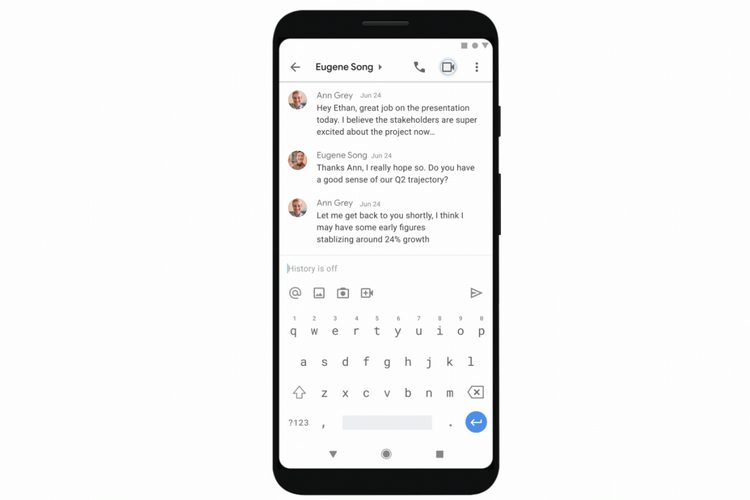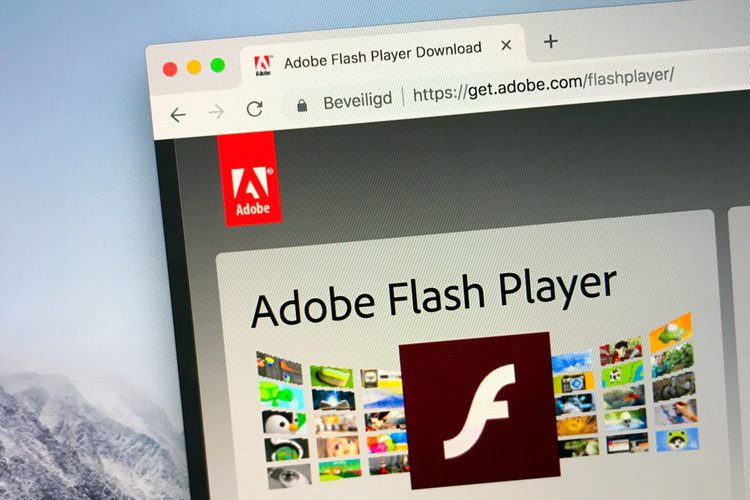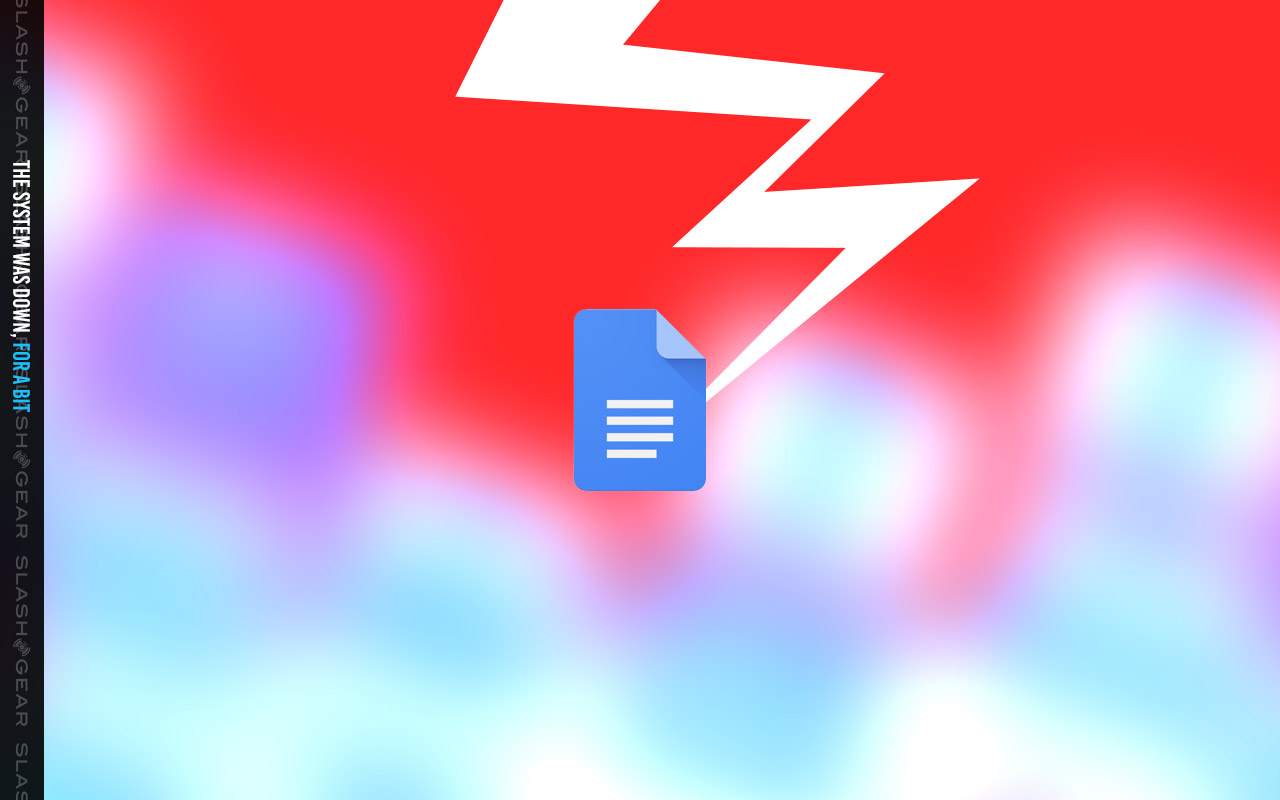Filter Snapchat tidak berfungsi – inilah yang harus dilakukan

Snapchat memiliki banyak hal untuk dicintai, tetapi salah satu favorit kami adalah ketersediaan untuk menggunakan filter. Jika Anda menggunakan Snapchat, Anda mungkin bermain-main dengan teman-teman Anda, bertukar wajah atau menambahkan telinga kelinci ke foto Anda. Namun, beberapa pengguna telah melaporkan masalah dengan filter dan lensa Snapchat mereka.
Tahun lalu, pembaruan adalah alasan untuk masalah filter Snapchat. Setelah perusahaan menyadari kesalahan ini, dengan cepat merilis pembaruan lain untuk memperbaiki masalah. Perusahaan baru-baru ini merilis pembaruan yang mengubah cara Anda dapat mengakses filter. Namun, jika Anda masih mengalami masalah dengan filter Snapchat, inilah yang harus Anda lakukan untuk memastikan Anda dapat terus bermain dengan teman-teman terbaik Anda.
Perbarui perangkat Anda
Filter Snapchat mungkin tidak muncul di dalam aplikasi jika Anda menjalankan versi lama dari perangkat lunak. Versi perangkat lunak ponsel Anda yang lebih lama dan versi Snapchat yang lebih baru tidak akan berfungsi dengan baik dan sebaliknya. Masalah ini memengaruhi pengguna Android dan iOS dan pembaruan perangkat lunak sederhana adalah salah satu cara tercepat untuk menyelesaikan masalah ini.
Jika Anda menggunakan perangkat iOS, Anda harus melakukan yang berikut untuk memulai pembaruan perangkat lunak:
Pengaturan> Umum> Pembaruan perangkat lunak
Jika ada pembaruan yang tertunda, mereka akan muncul di jendela Pembaruan Perangkat Lunak. Aplikasi Pengaturan juga akan menunjukkan pembaruan yang tertunda yang ditampilkan di dalam lingkaran merah di aplikasi. Setelah selesai memperbarui perangkat Anda, mulai Snapchat untuk melihat apakah Anda dapat menggunakan filter.
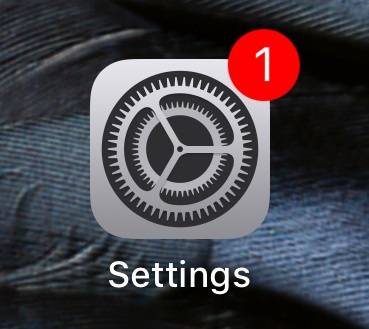
Jika Anda menggunakan perangkat Android lakukan ini:
Pengaturan> Pembaruan perangkat lunak> Periksa pembaruan> Ketuk "OK"> Instal pembaruan jika ada.
O
Menu> Pengaturan> Tentang telepon> Pembaruan perangkat lunak
Bergantung pada versi, salah satu dari dua opsi sebelumnya akan membawa Anda ke versi Android terbaru jika Anda belum memilikinya.
Setelah perangkat lunak diperbarui pada salah satu model; Periksa apakah filter Snapchat Anda berfungsi. Jika tidak, ikuti langkah-langkah di bawah ini.
Perbarui Snapchat
Perangkat seluler Anda mungkin bukan satu-satunya hal yang perlu diperbarui. Seperti disebutkan di atas, masalah Snapchat telah diperbaiki oleh pembaruan di masa lalu. Anda harus tahu bahwa sebagian besar pembaruan Snapchat adalah bulanan, sehingga mengikuti perkembangan terbaru sangat penting untuk menjalankan aplikasi dengan lancar.
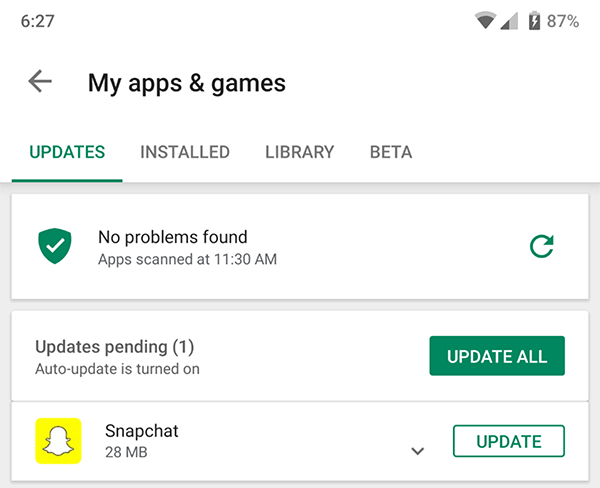
Untuk pengguna Android kami, lihat Google Play Store untuk melihat apakah Anda menggunakan versi Snapchat terbaru. – Sekali masuk Google Play Store Anda dapat mengetik "Snapchat" di bilah pencarian atau menyentuh opsi "Pembaruan" di bagian atas.
Hal yang sama berlaku untuk pengguna iOS, hanya saja mereka harus memeriksa versi Snapchat baru di App Store. – Dari app store, ketuk "Pembaruan" di kanan bawah. Gulir ke bawah ke Snapchat dan ketuk "Perbarui."
Mengaktifkan filter Snapchat
Jika Anda masih tidak dapat mengakses filter setelah melakukan semua pembaruan yang diperlukan, ada kemungkinan bahwa filter tersebut dinonaktifkan di dalam aplikasi Snapchat. Ini hanya opsi di iPhone.
Berikut cara mengaktifkan filter:
1. Luncurkan Snapchat. Sentuh aplikasi Snapchat untuk meluncurkannya, lalu sentuh profil Anda di sudut kiri atas.
2. Pilih konfigurasi
Akses menu Pengaturan dengan mengetuk ikon merah di sudut kanan atas.
3. Akses layanan tambahan
Pilih opsi Kelola di Layanan Tambahan untuk tindakan lebih lanjut. Di menu Kelola, pastikan bahwa opsi "Filter" diaktifkan. Jika tidak, cukup ketuk tombol untuk mengaktifkan filter.
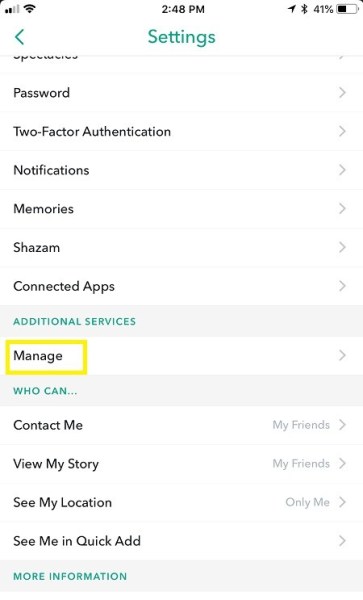
Setelah mengaktifkan filter, kembali ke jendela Snapchat utama dan lihat apakah Anda dapat menggunakannya.
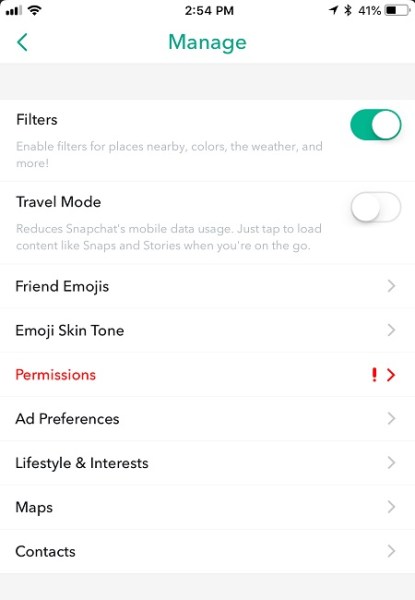
Alasan lain mengapa Anda tidak dapat menggunakan filter Snapchat
Anda harus tahu bahwa hanya segelintir filter Snapchat yang permanen. Dalam kebanyakan kasus, perusahaan memperkenalkan filter baru setiap beberapa hari atau minggu. Jadi jika Anda mencari filter tertentu dan itu tidak ada, masalahnya bukan perangkat lunak terkait – filter tidak lagi tersedia.
Ada beberapa filter promo yang sangat keren dengan karakter seperti Superman, Deadpool, dan Batman, untuk beberapa nama, tetapi mereka hanya sementara tersedia untuk bertepatan dengan rilis teater dari film masing-masing.
Ponsel Anda bekerja terlalu lambat
Jika Anda menggunakan perangkat Android, mungkin terkunci, yang tidak memungkinkan filter untuk fokus; jika ini terjadi, Anda dapat menghapus cache sistem. Ponsel Android juga memiliki perangkat penyimpanan eksternal. Pastikan aplikasi Snapchat Anda disimpan dalam memori sistem dan bukan pada kartu SD eksternal.
Anda dapat menghapus cache di Pengaturan iPhone di opsi Safari. Anda juga ingin memastikan bahwa memori perangkat ponsel Anda tidak penuh. Jika Anda menerima pesan yang tidak memiliki ruang, ini dapat menyebabkan ponsel Anda bekerja lambat.
Koneksi internet Anda buruk
Jika Anda menggunakan data seluler atau wifi jika koneksi ponsel Anda tidak cukup cepat, Anda mungkin mengalami masalah dengan filter Snapchat. Coba opsi ini:
- Matikan wifi jika dihidupkan
- Masukkan ruang wifi jika koneksi data ponsel Anda lemah
- Atur ulang pengaturan jaringan Anda di pengaturan iPhone atau Android
Aktifkan layanan lokasi
Beberapa filter hanya berfungsi di lokasi tertentu: Dari layar utama aplikasi, sentuh indikator lokasi di sudut kiri bawah dan kemudian sentuh "Izinkan".
Periksa pencahayaan Anda
Jika masalah berlanjut, itu mungkin bukan masalahnya, tetapi Anda perlu memastikan bahwa Anda berada di area yang cukup terang. Membersihkan lensa kamera depan dan belakang dapat memengaruhi pencahayaan, pastikan ia bersih dan tidak terhalang, seperti case atau pelindung layar.
Masalah kamera
Jika kamera Anda tidak berfungsi dengan baik, Anda harus memperbaiki atau menggantinya; Cara untuk mendiagnosis ini dengan pasti adalah jika kamera Anda tidak bekerja dengan aplikasi kamera sistem dan pada Snapchat.
Masalah lensa snapchat
Selain masalah filter, masalah dengan lensa Snapchat juga sangat umum. Salah satu alasan utama mengapa Anda tidak dapat menggunakan beberapa atau semua lensa adalah persyaratan teknis. Jika Anda menjalankan Snapchat pada perangkat yang lebih lama, itu mungkin tidak mendukung persyaratan dasar untuk lensa Snapchat.
Tidak seperti filter, lensa Snapchat menyertakan fitur-fitur animasi dan pengenalan wajah yang bisa sedikit berlebihan untuk beberapa perangkat yang lebih tua. Anda selalu dapat memeriksa Situs web Snapchat untuk persyaratan teknis dasar yang memungkinkan Anda mengenakan kacamata.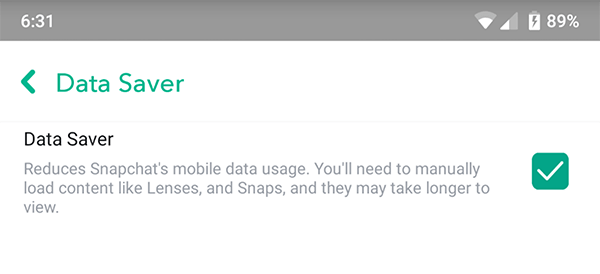
Ada kemungkinan Anda tidak perlu memperbarui aplikasi atau perangkat Anda, tetapi cukup reboot untuk mengambil filter Snapchat favorit Anda. Perangkat seluler Anda dapat membeku atau mengalami beberapa masalah perangkat keras sementara lainnya, yang akhirnya dapat menyebabkan masalah dengan Snapchat.
Mematikan dan menghidupkan kembali ponsel sudah cukup untuk memperbaiki masalah ini.
Filter terakhir
Tidak perlu khawatir jika Anda melihat bahwa filter pada Snapchat Anda hilang. Metode yang tercantum di atas akan membantu Anda mengambil filter dalam waktu singkat. Juga, ingatlah bahwa Anda harus menjalankan pembaruan perangkat lunak biasa untuk memastikan Snapchat Anda bekerja dengan lancar.